Kuidas: salvestage telefonikõnesid oma iPhone’ist või Android-telefonist Google Voice’i abil hõlpsalt tasuta
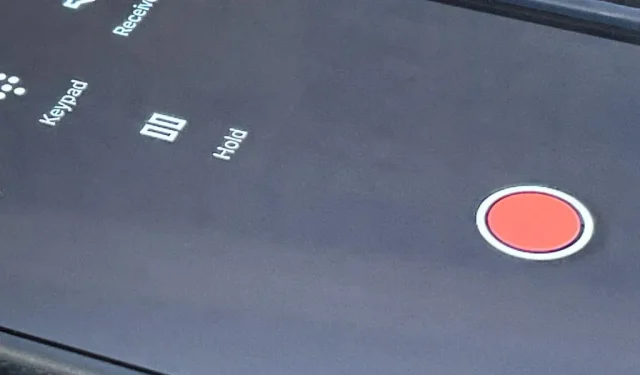
Google Voice’il on peidetud funktsioon, mis võimaldab salvestada mis tahes käimasolevaid telefonikõnesid ja erinevalt teistest rakendustest ei maksa see sentigi.
Telefonivestluste salvestamisel võite mõelda halvimale ja seostada seda millegi tumedaga, näiteks obsessiivsete endiste ja jälitajatega. Tegelikult on kõnede salvestamiseks iPhone’is või Android-telefonis tavalisemad põhjused.
Näiteks suuliste kokkulepete dokumenteerimine, tööintervjuude salvestamine kolleegidega arutlemiseks, oluliste koosolekute pidamine, kus on hädavajalik mitte midagi unustada, ja isegi kellegi süüteo süüdistamine.
Kuigi App Store’is ja Google Plays on suur valik kõnede salvestamise rakendusi, tuleb peaaegu kõigi nende teenuse kasutamiseks avada rahakott ja maksta kord kuus või aastas. Õnneks on Google Voice tasuta, kuid see piirdub sissetulevate kõnede (mitte väljaminevate kõnede) salvestamisega ja teavitab helistajat või rühma, kui alustate salvestamist.
Hoiatus: kõigepealt kontrollige oma osariigi nõusolekuseadusi
Föderaalseadus ütleb, et on võimalik salvestada kedagi või inimeste gruppi ilma nende teadmata, kui osalete vestluses ja teil pole kuritegelikku või kahju tekitavat kavatsust. Kui ei, siis on teil vaja ainult ühte rühmaliiget, kes annab teile loa. Sarnased seadused kehtivad Washingtonis ja 38 osariigis.
12 osariiki nõuavad aga kõigi asjaosaliste nõusolekut. Need on California, Connecticut, Florida, Illinois, Maryland, Massachusetts, Michigan, Montana, Nevada, New Hampshire, Pennsylvania ja Washington.
1. samm Installige Google Voice (kui teil seda veel pole)
Kui teil on juba Google Voice’i rakendus ja Google Voice’i telefoninumber, jätkake 3. toiminguga, et otse kõne salvestamise juurde minna. Muul juhul installige rakendus, kasutades ühte allolevatest linkidest, seejärel jätkake Google Voice’i konto seadistamiseks 2. toiminguga.
2. toiming: hankige häälnumber (kui teil seda pole)
Kui teil on juba Google Voice’i rakendus ja Google Voice’i telefoninumber, jätkake 3. toiminguga, et otse kõne salvestamise juurde minna. Muul juhul avage rakendus Google Voice.
Klõpsake „Logi sisse”, et oma Google’i kontole sisse logida nagu mis tahes Google’i rakendusega. Kui olete mõnes teises Google’i rakenduses juba oma Google’i kontole sisse logitud, võib see seda automaatselt kasutada või paluda teil konto valida; saate oma konto muutmiseks valida “Lisa konto” või teha seda hiljem oma profiiliikooni abil.
Pärast sisselogimist lugege Google Voice’i kasutustingimusi ja nõustuge nendega, kui näete neid, klõpsates nuppu „Nõustun”.
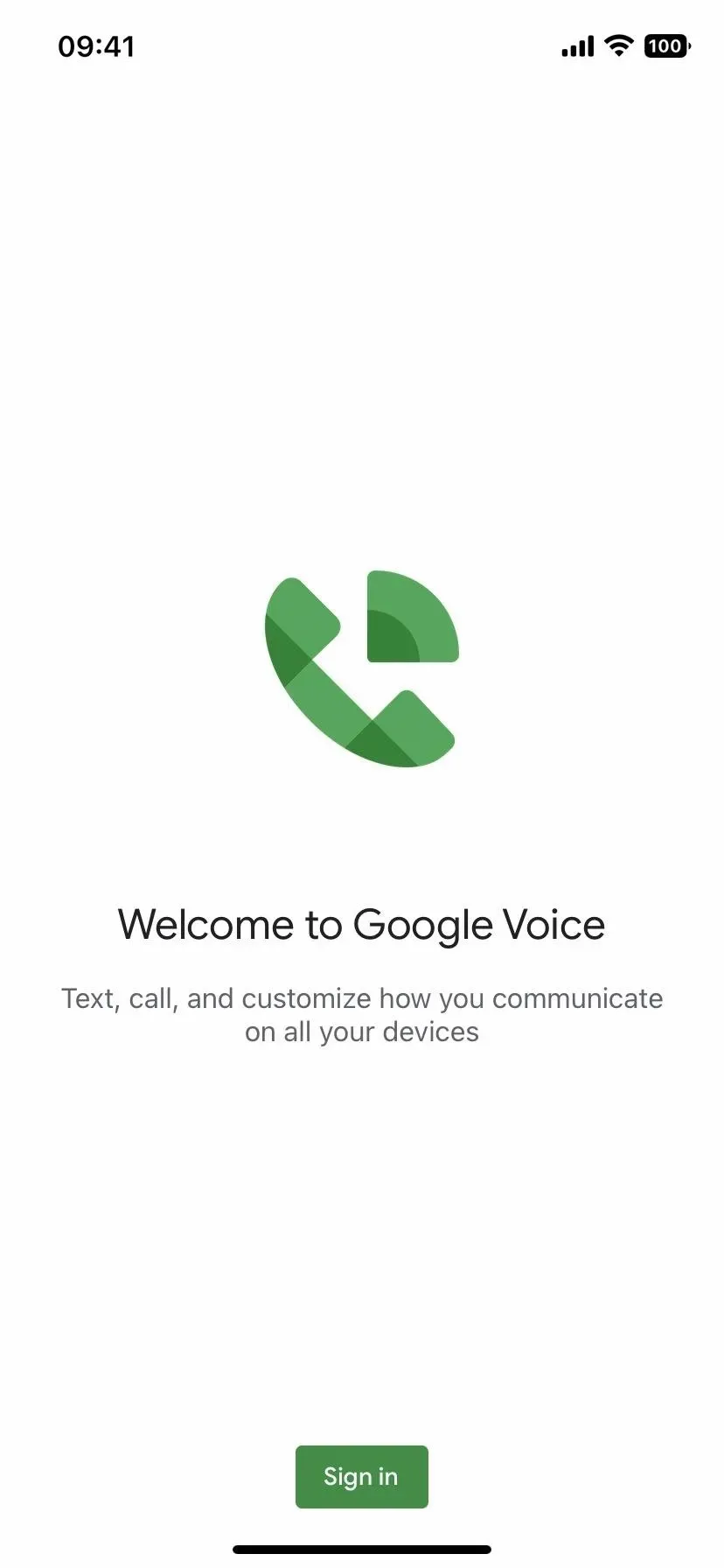
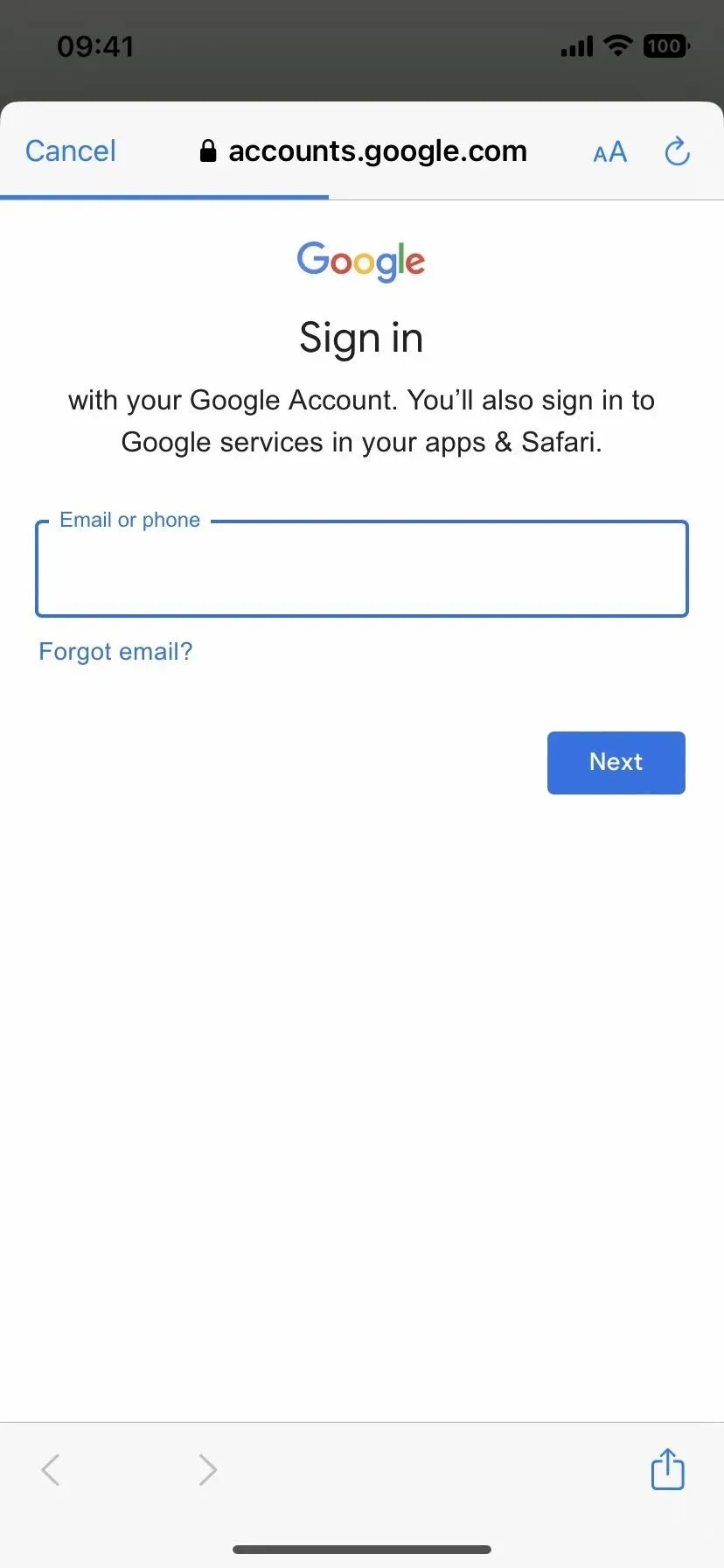
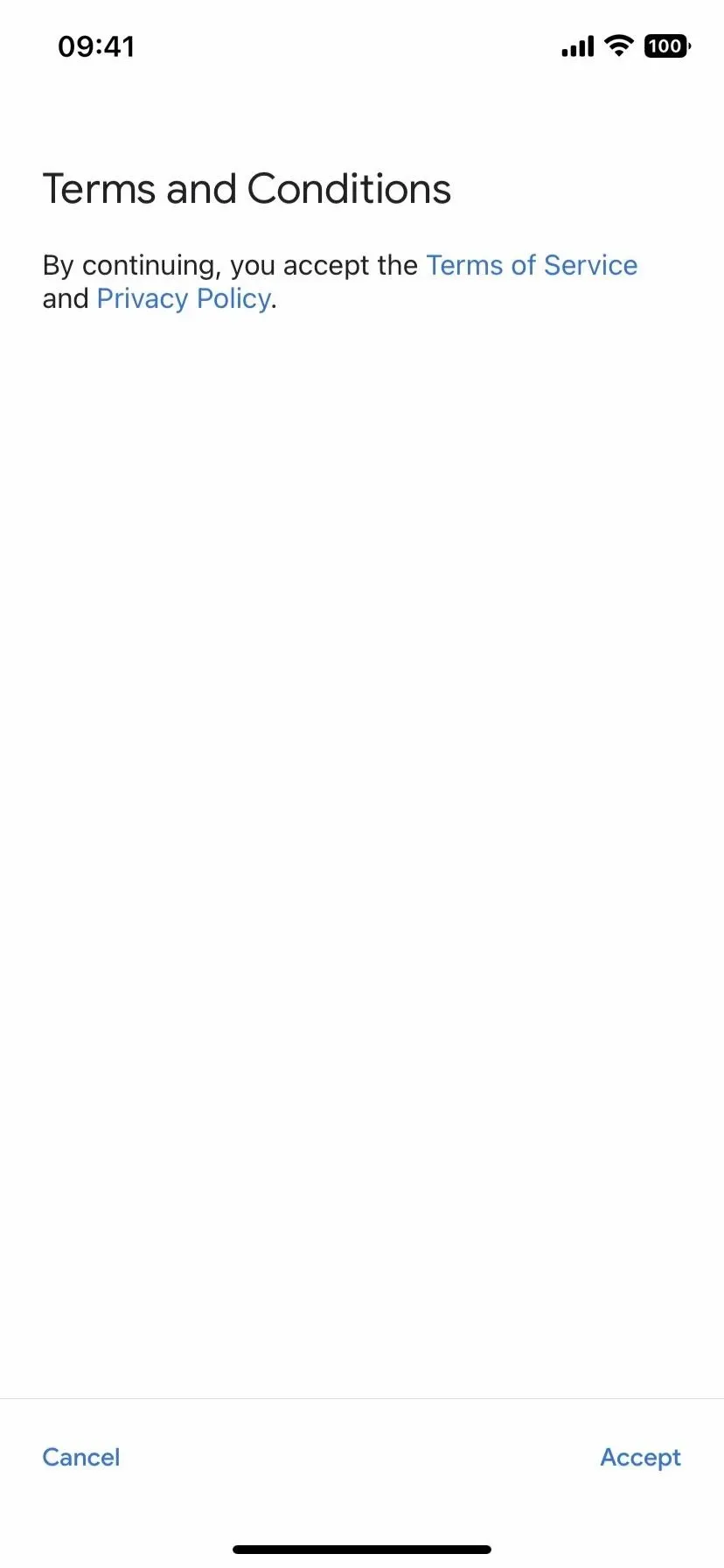
Nüüd klõpsake Google Voice’i numbri valimiseks nuppu “Otsi”, otsige otsinguväljalt kindlat linna või valige soovitatud linn ja klõpsake loendis soovitatud numbril. Pärast valimist suunab rakendus teid kinnituslehele.

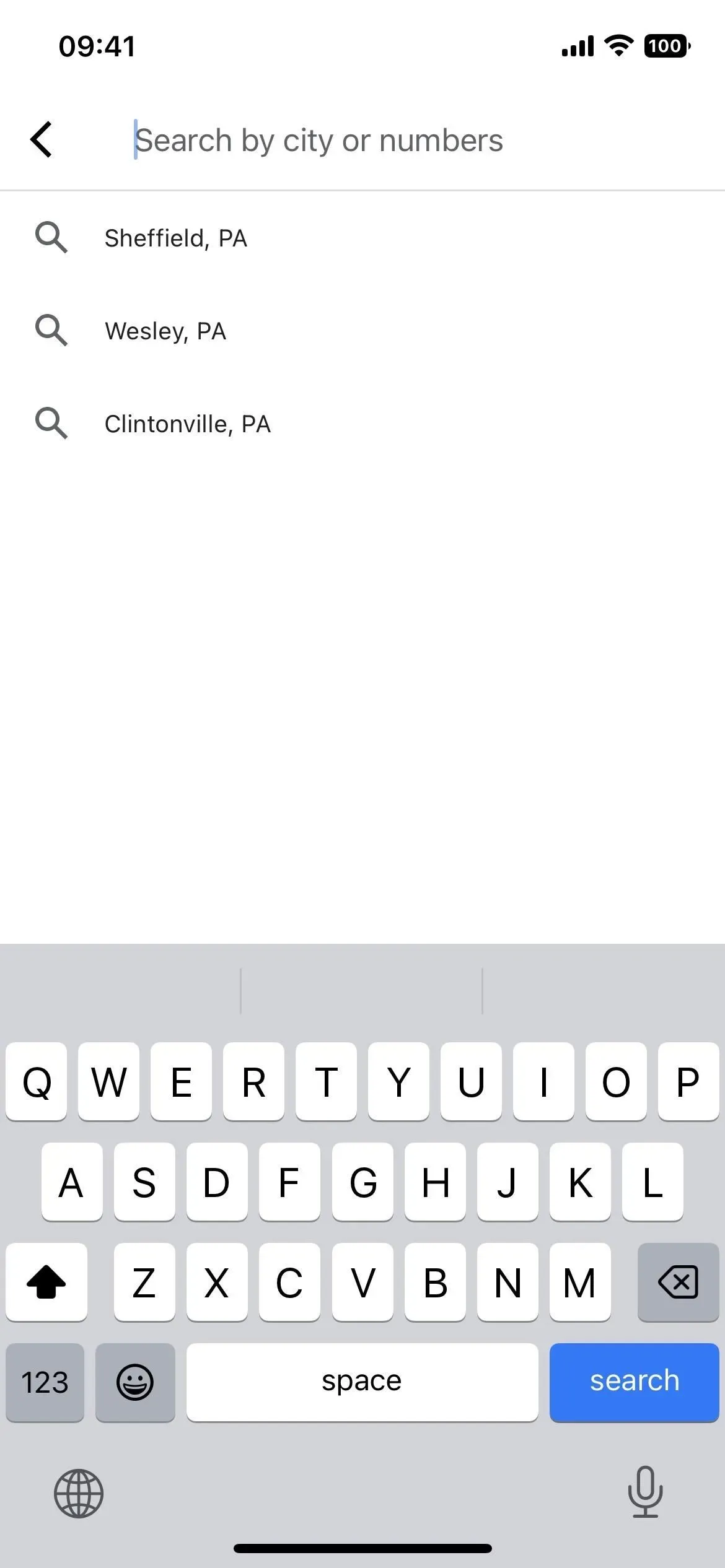
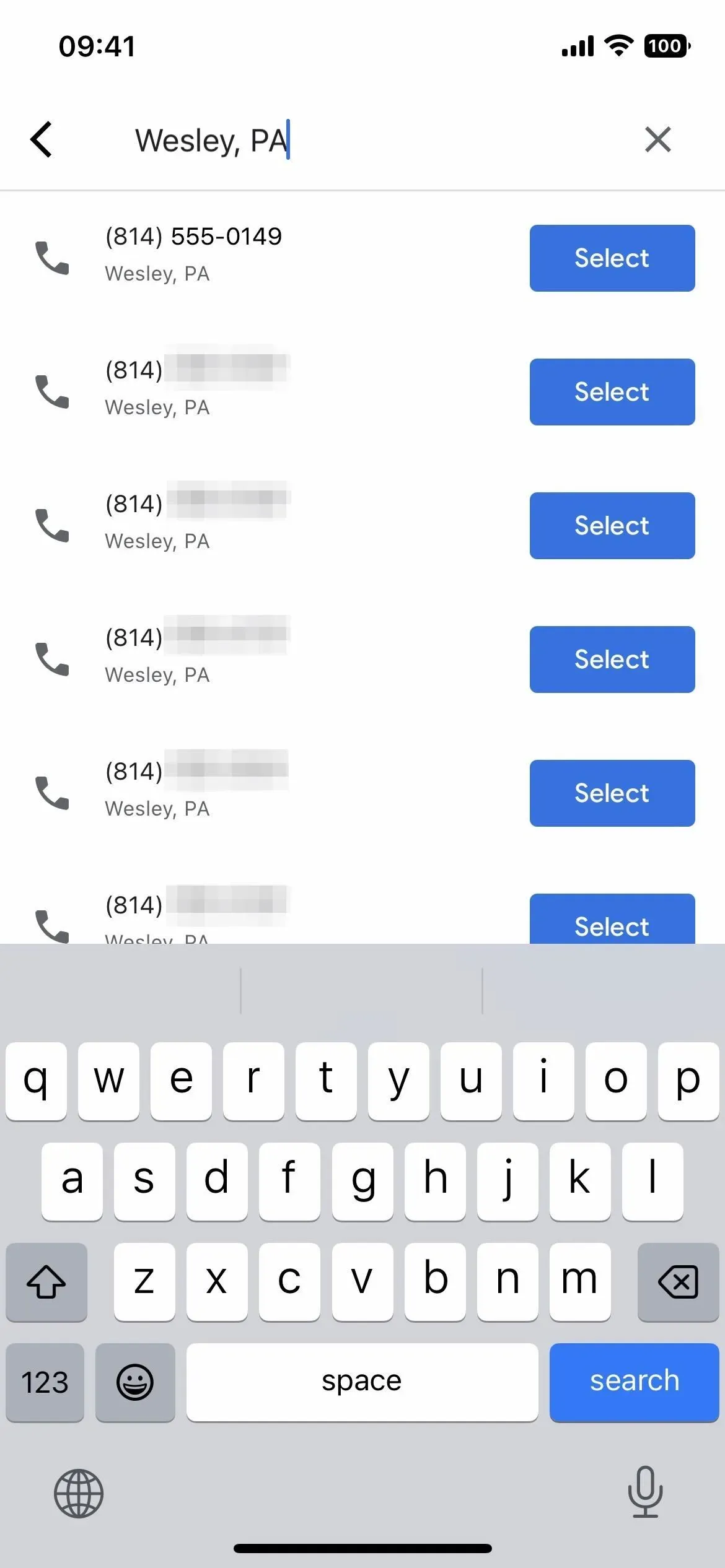
Märge. Google Voice pakub tasuta numbrit, mida saate kohe kasutada, kuigi saate ka olemasoleva numbri ühekordse tasu eest teisaldada. Numbri teisaldamine tühistab aga teie praeguse operaatori lepingu ja võib kaasa tuua ennetähtaegse lõpetamise ja muud tasud. Lisateabe saamiseks vaadake Google Voice’i numbrite teisaldamise abilehte .
Numbrivaliku kinnitamiseks klõpsake nuppu “Järgmine”, seejärel klõpsake uuesti “Järgmine”, et alustada konto kinnitamist olemasoleva telefoninumbri abil. See võib olla teie praegune nutitelefoni number või mõni muu telefoninumber, millele teil on juurdepääs ja mida saate kasutada tekstisõnumite või kõnede vastuvõtmiseks. Sisestage number ja seejärel klõpsake nuppu Saada kood.
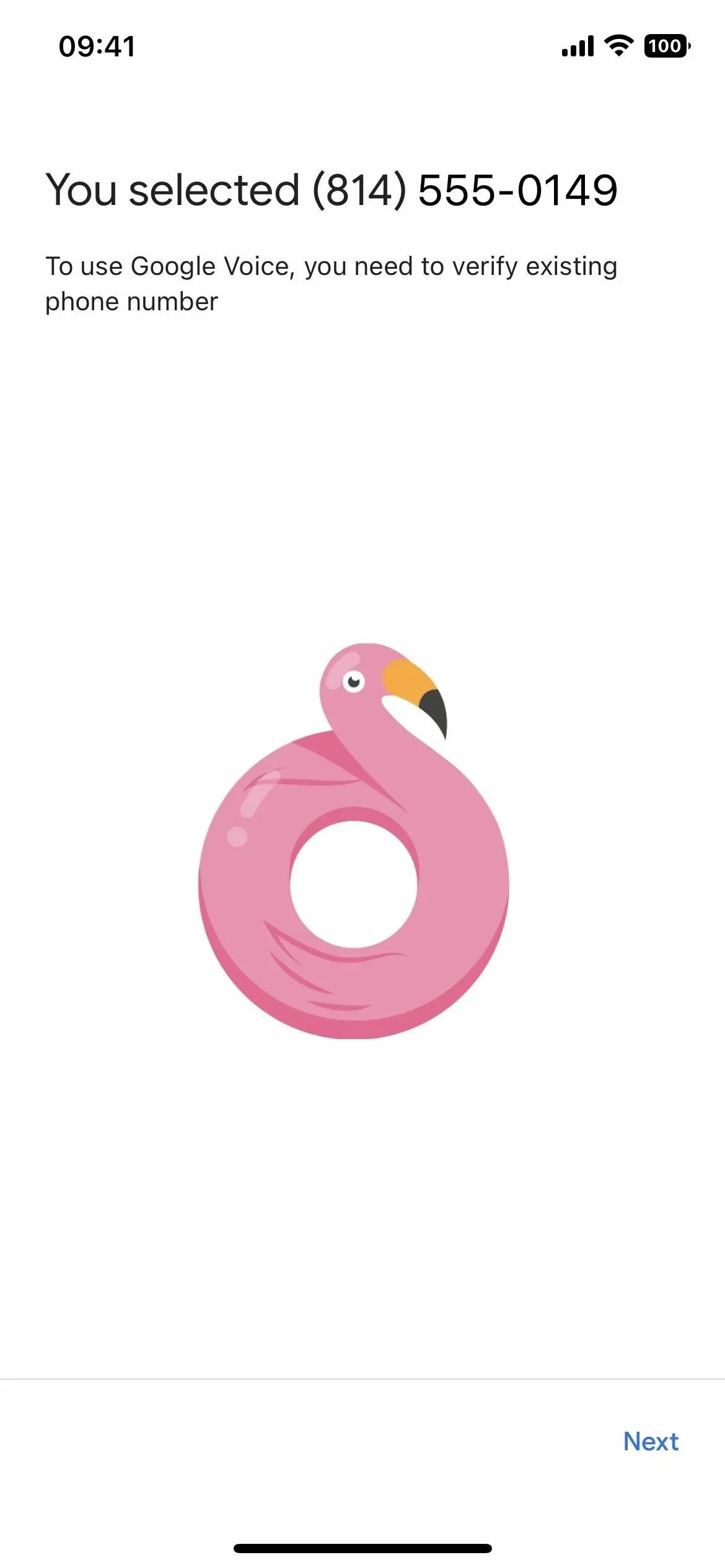
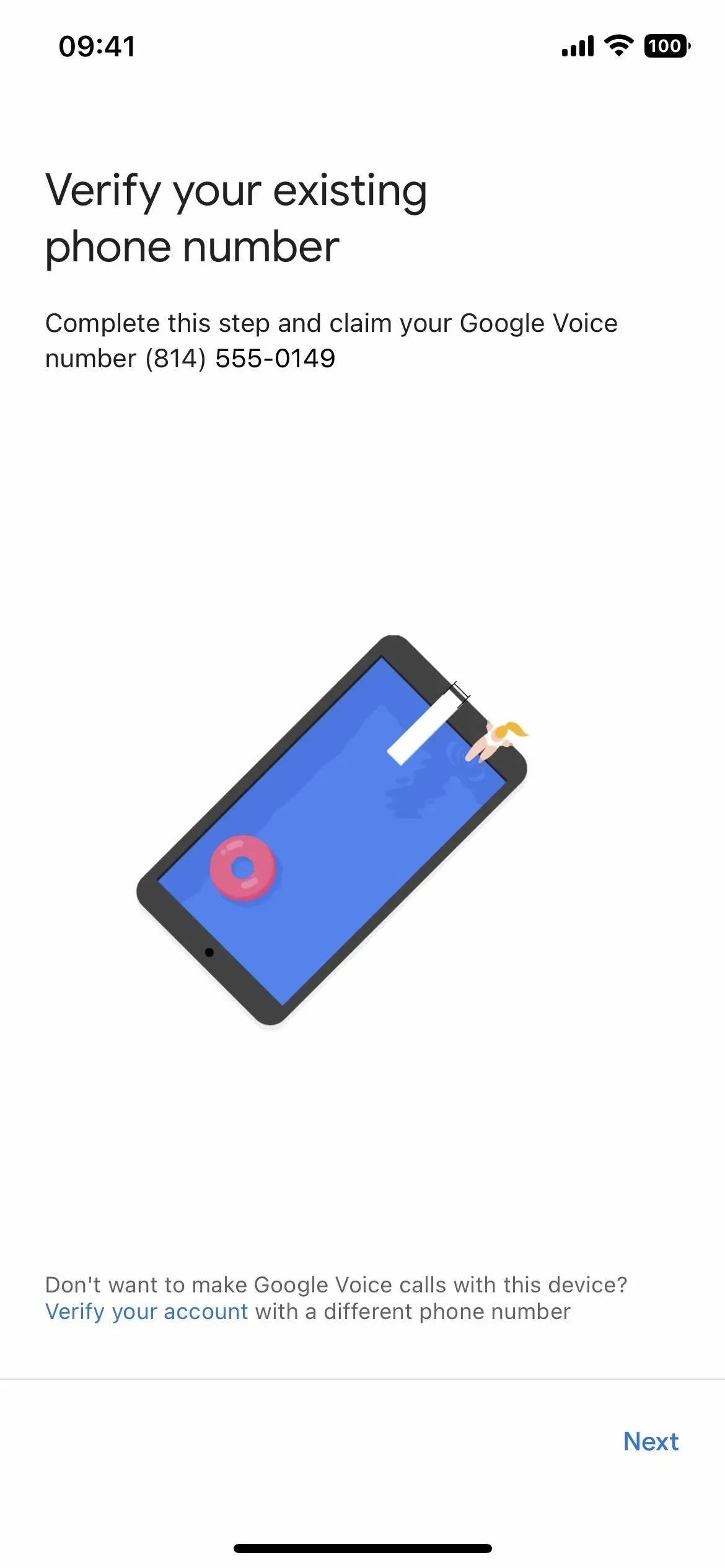
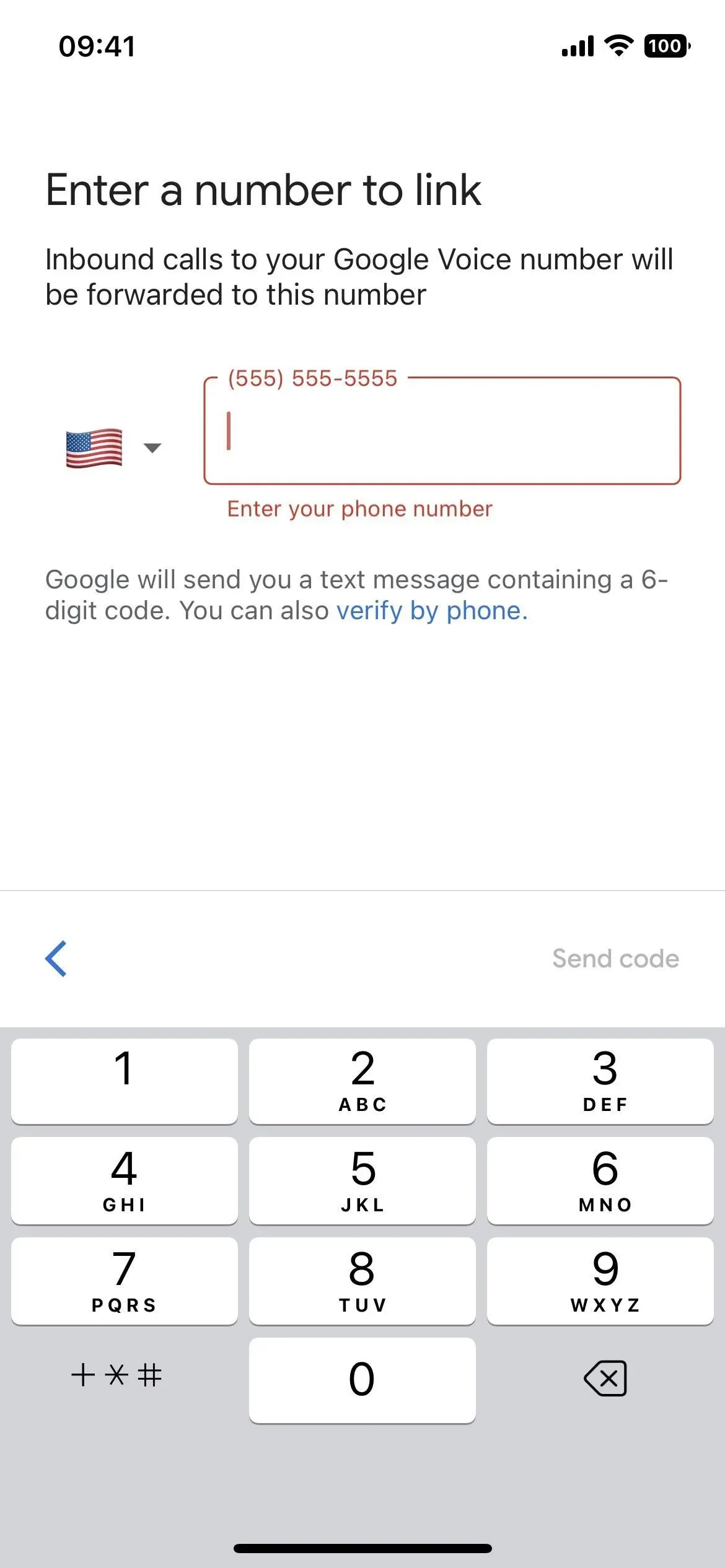
Sisestage kuuekohaline kinnituskood, mille Google teile annab, klõpsake „Kinnita“, seejärel klõpsake „Valmis“, et minna rakenduse põhiliidese juurde.
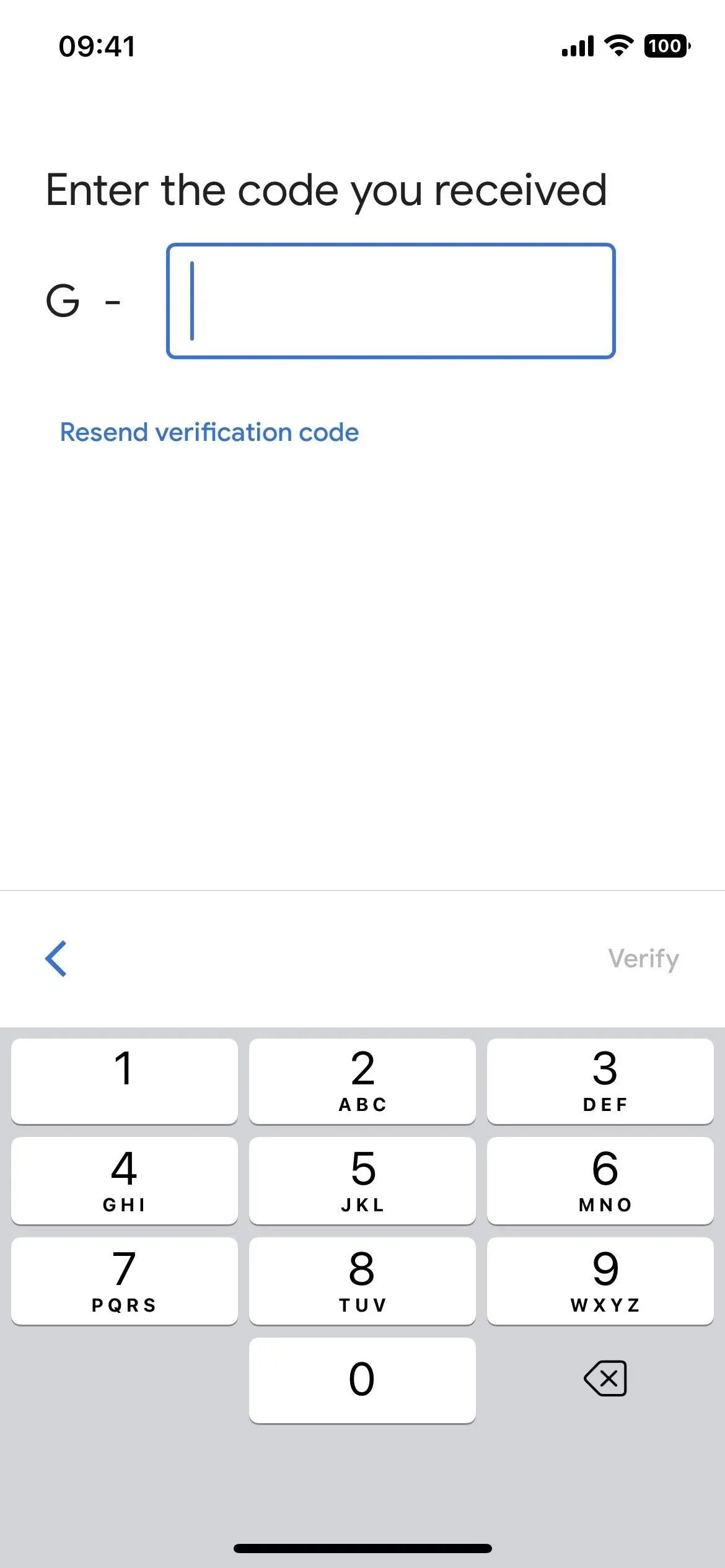
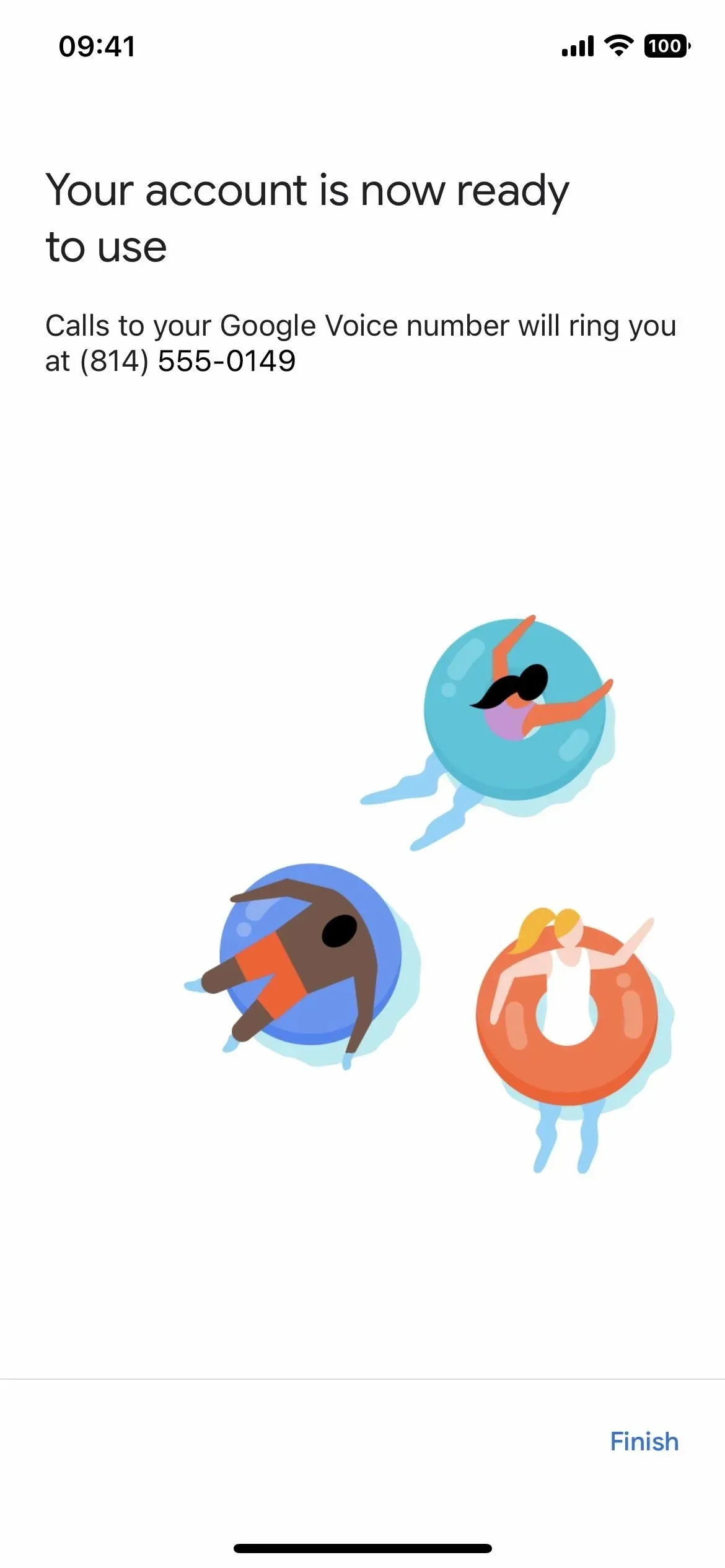
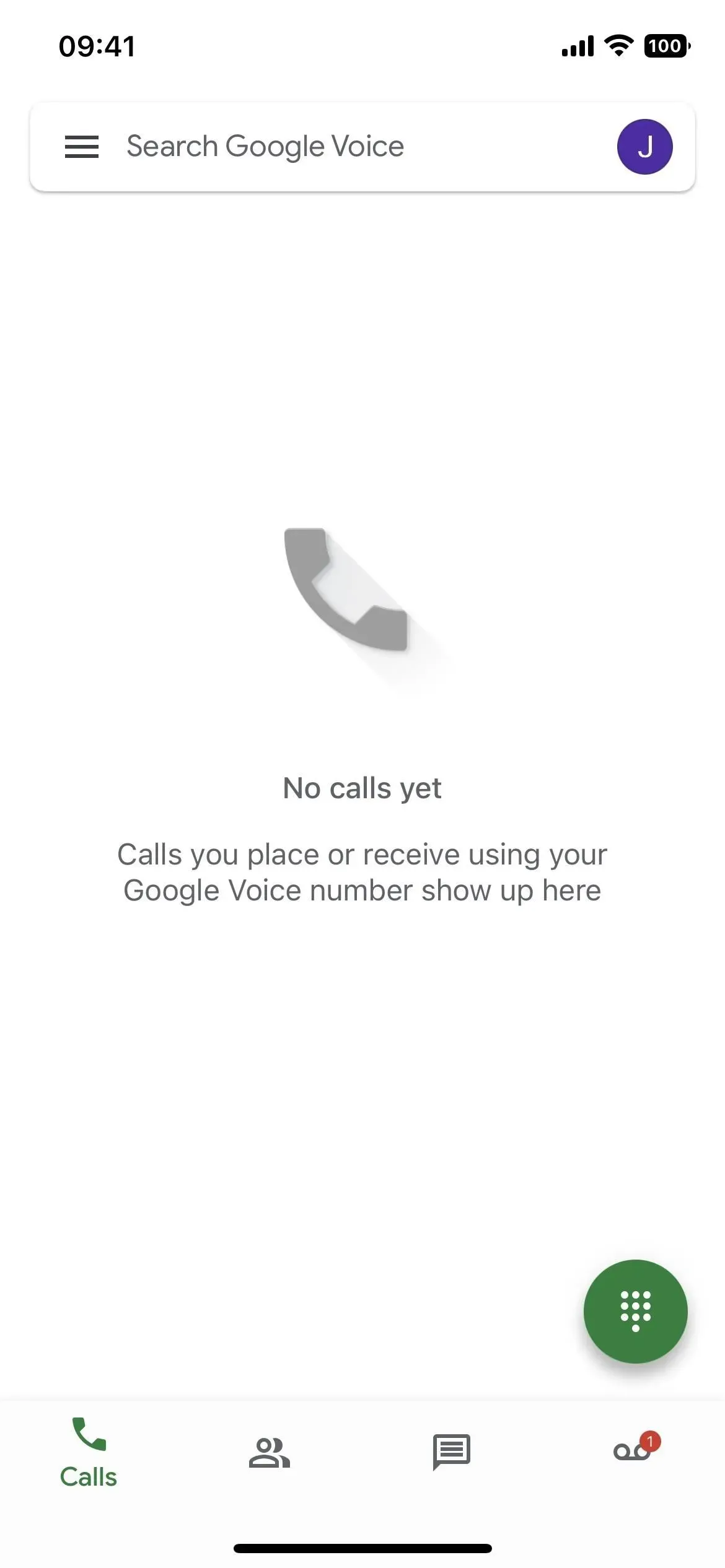
3. samm: seadistage sissetulevate kõnede salvestused
Google Voice’i konto kõnede salvestamise sisselülitamiseks puudutage vasakus ülanurgas menüüikooni, valige külgribal Seaded ja lülitage sisse Sissetuleva kõne valikud.
Muud seaded, mida võiksite muuta, hõlmavad kõnede tegemise ja vastuvõtmise seadet, et eelistada oma operaatorile Wi-Fi-d ja mobiilset andmesidet; Google Voice’i vaikekonto sisselülitamine, kui soovite kasutada oma Voice’i numbrit teistes rakendustes helistamiseks ja tekstide saatmiseks; ja lülitage kõnekontroll välja, kui eelistate kõnelemist alustada kohe pärast vastamist.
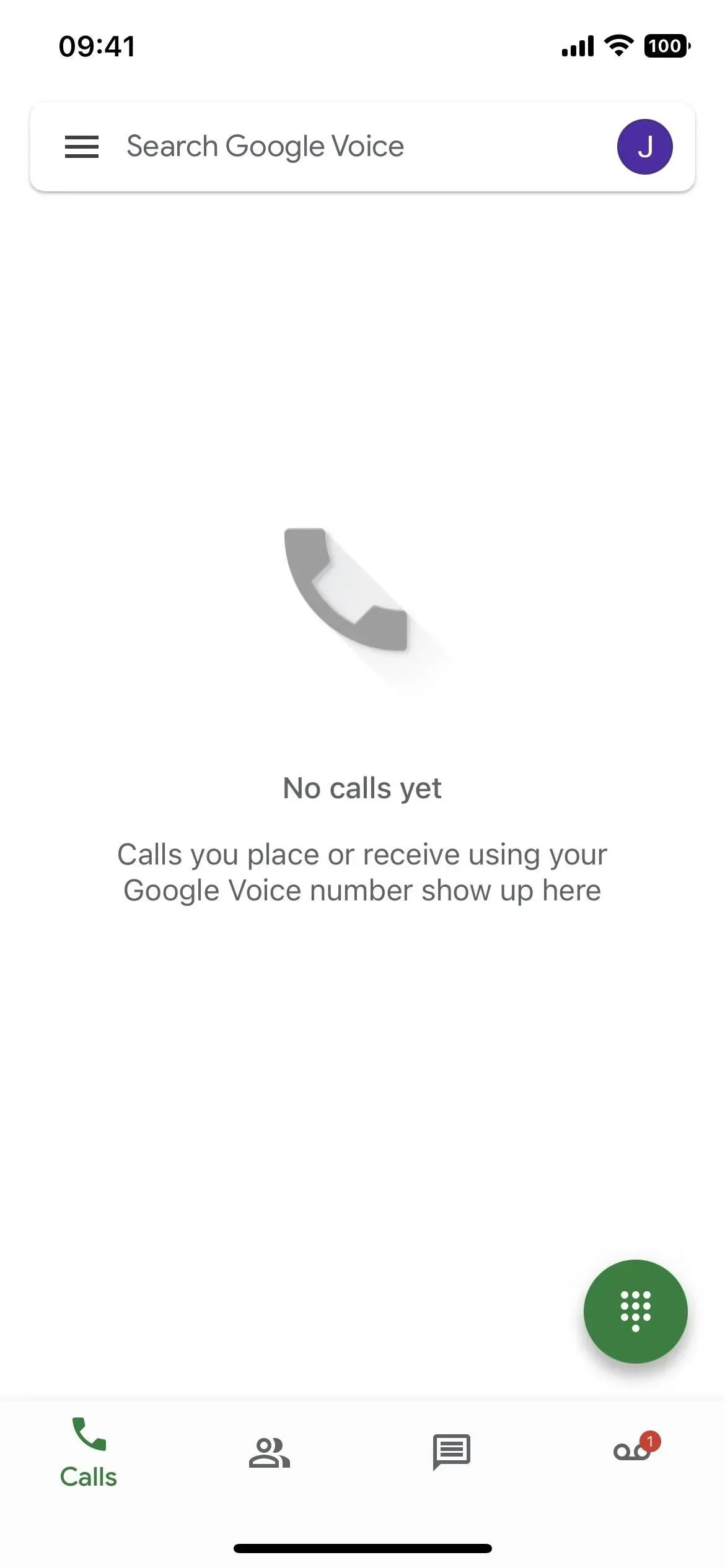
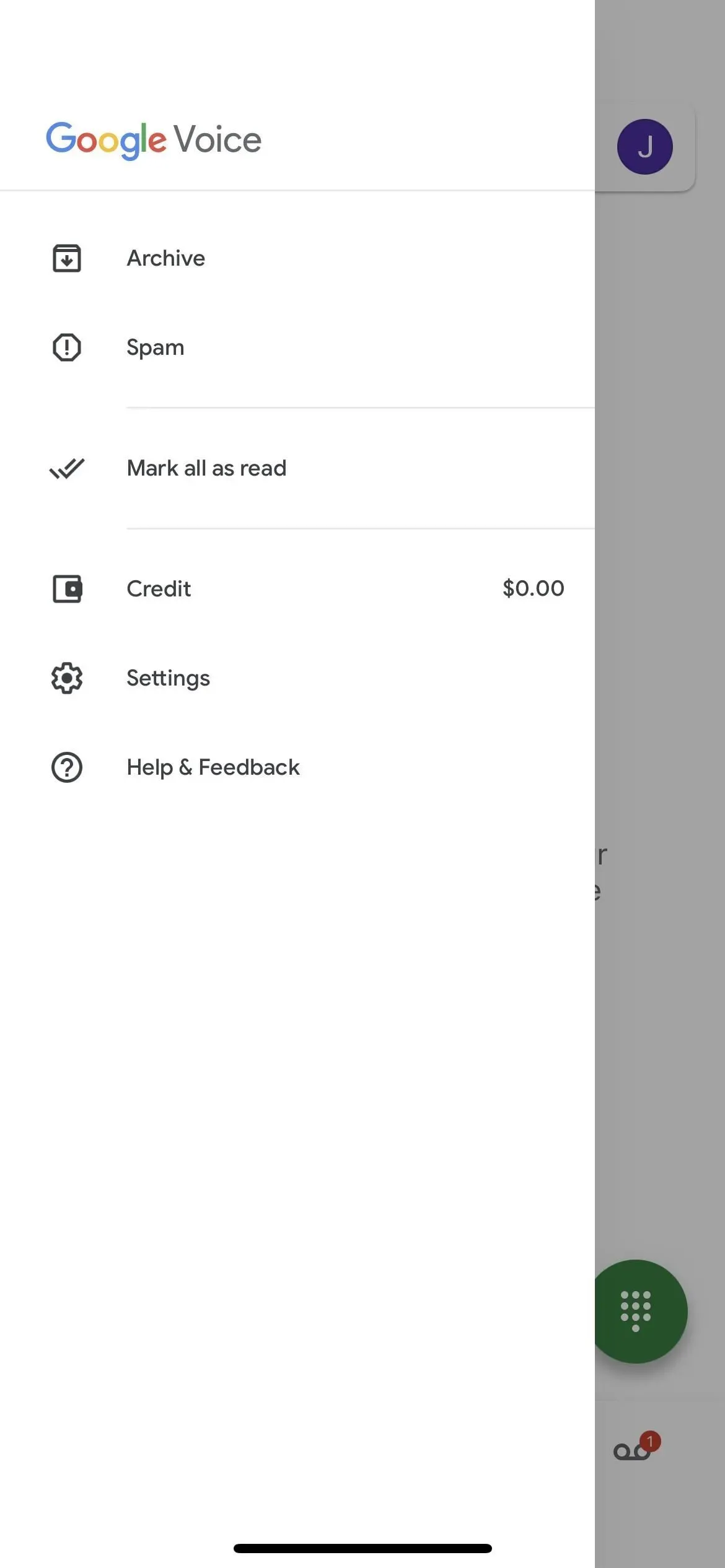
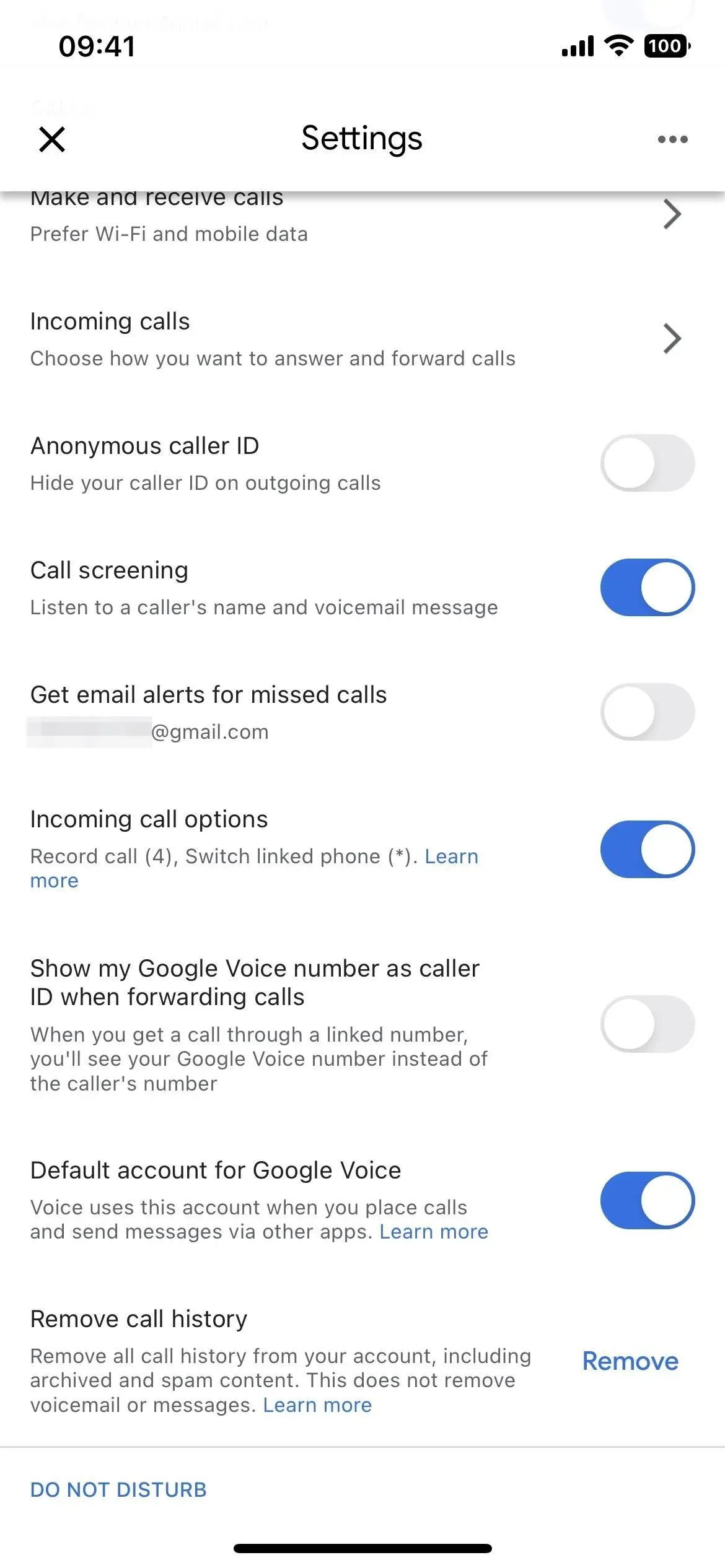
4. samm: salvestage sissetulevad kõned
Kui vastate sissetulevale telefonikõnele, vajutage Google Voice’i kõneliideses nuppu “Klaviatuur” ja vajutage salvestamise alustamiseks nuppu “4”. Kõik telefonikõne osapooled kuulevad suulist märguannet, mis ütleb: “See kõne salvestatakse”, et kõik teaksid. Salvestamise peatamiseks vajutage uuesti nuppu 4 (mis annab kõigile teada, et salvestamine on peatunud) või lihtsalt katkestage toru.
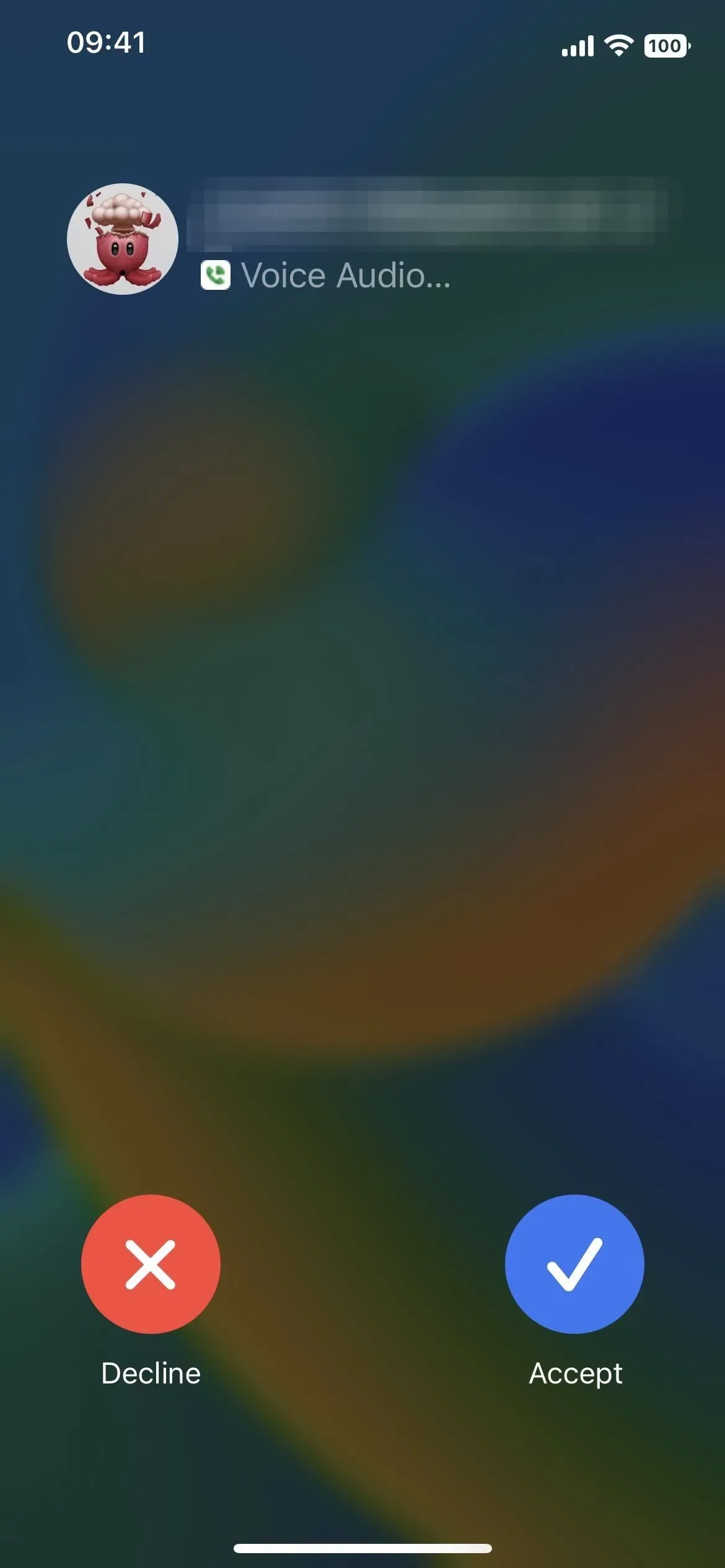
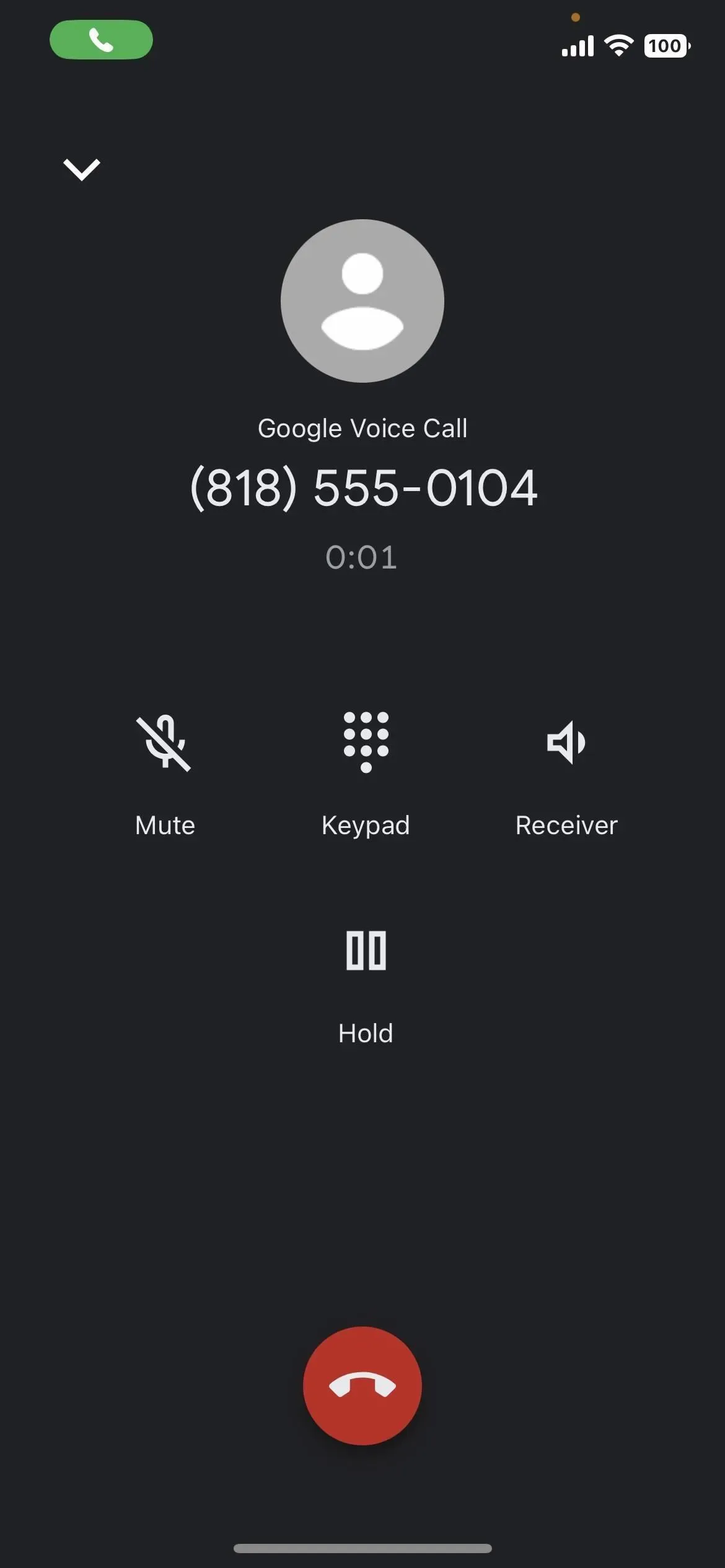
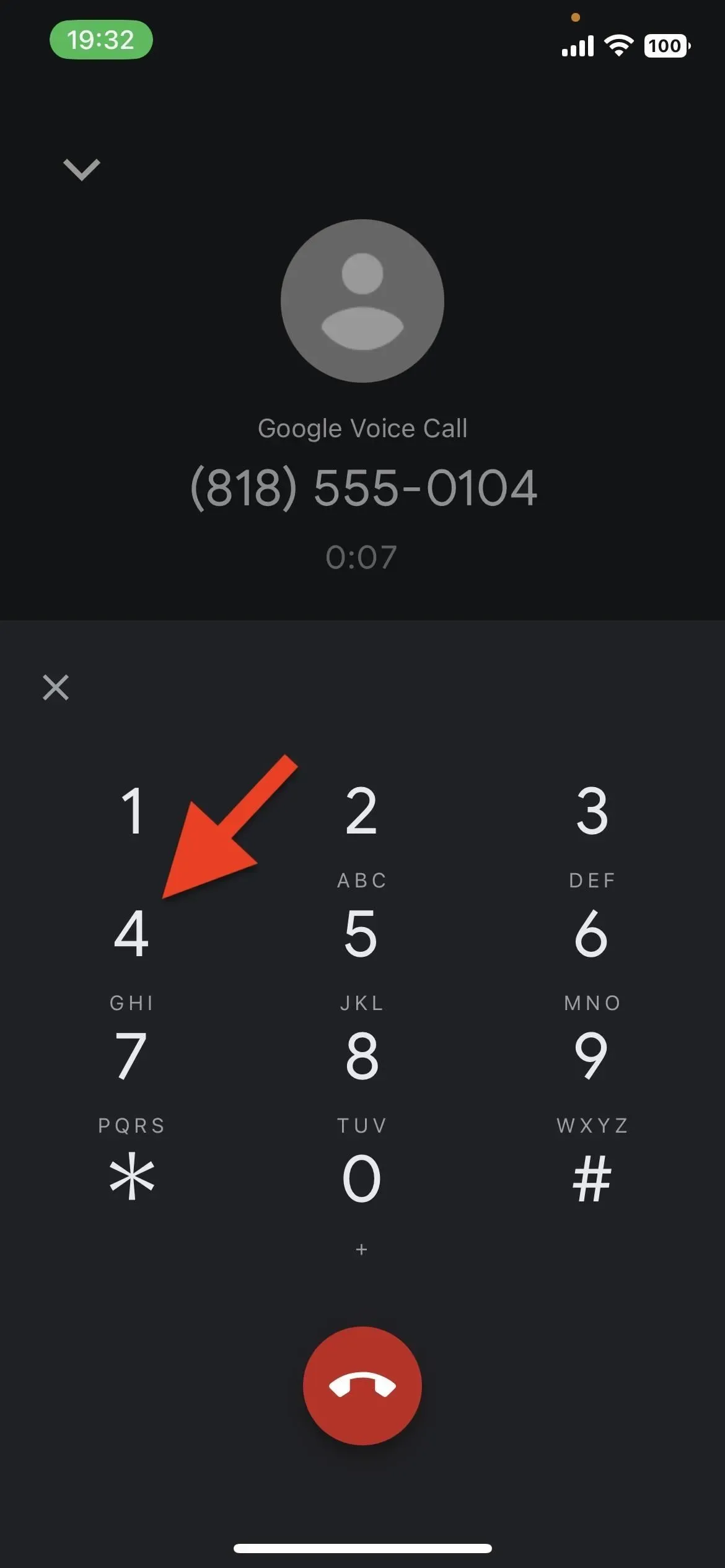
5. samm: pääsete juurde oma salvestistele
Juurdepääs salvestatud vestlustele Google Voice’is ei saa olla lihtsam – klõpsake lihtsalt kõneposti lehel hiljutisel kõnel, et seda laiendada, seejärel klõpsake salvestuse kuulamiseks esitusnupul.
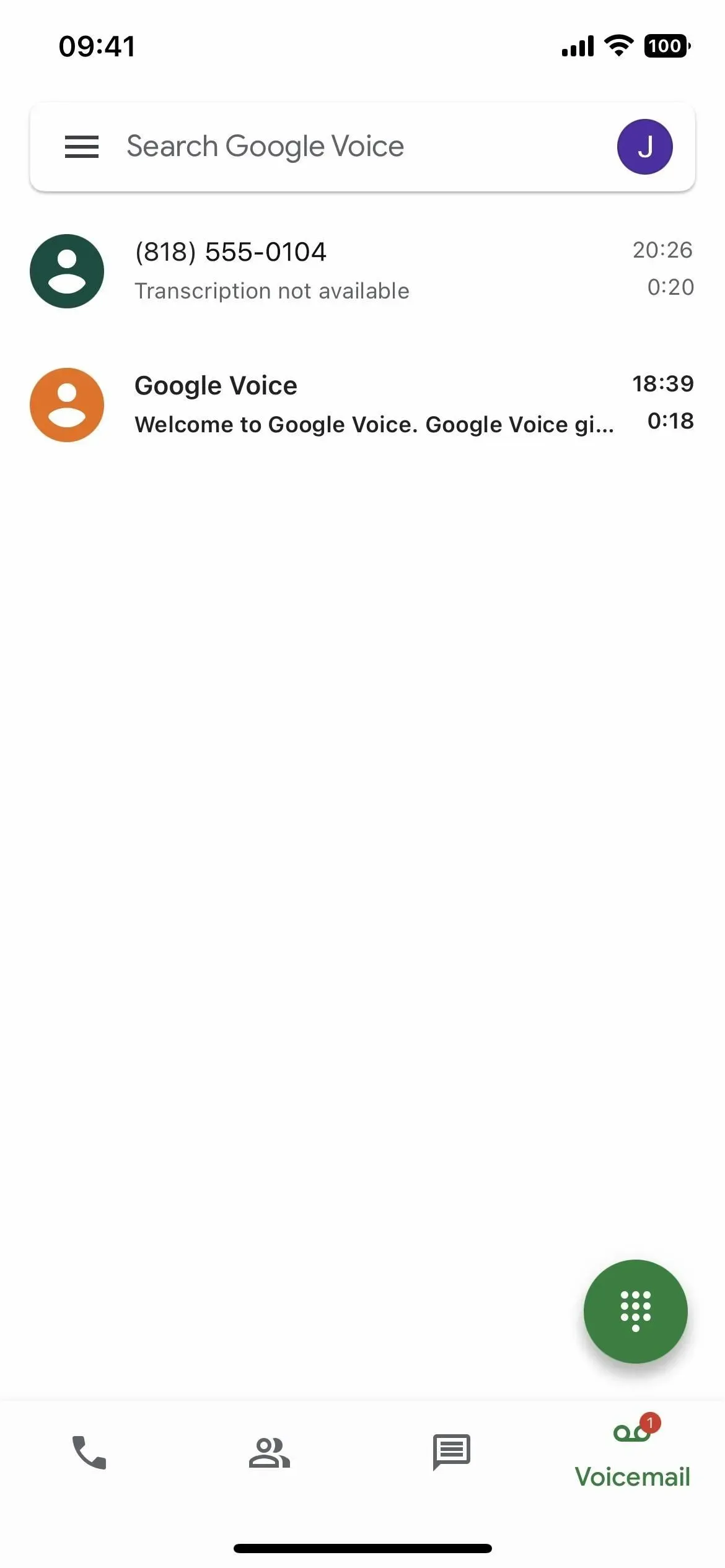
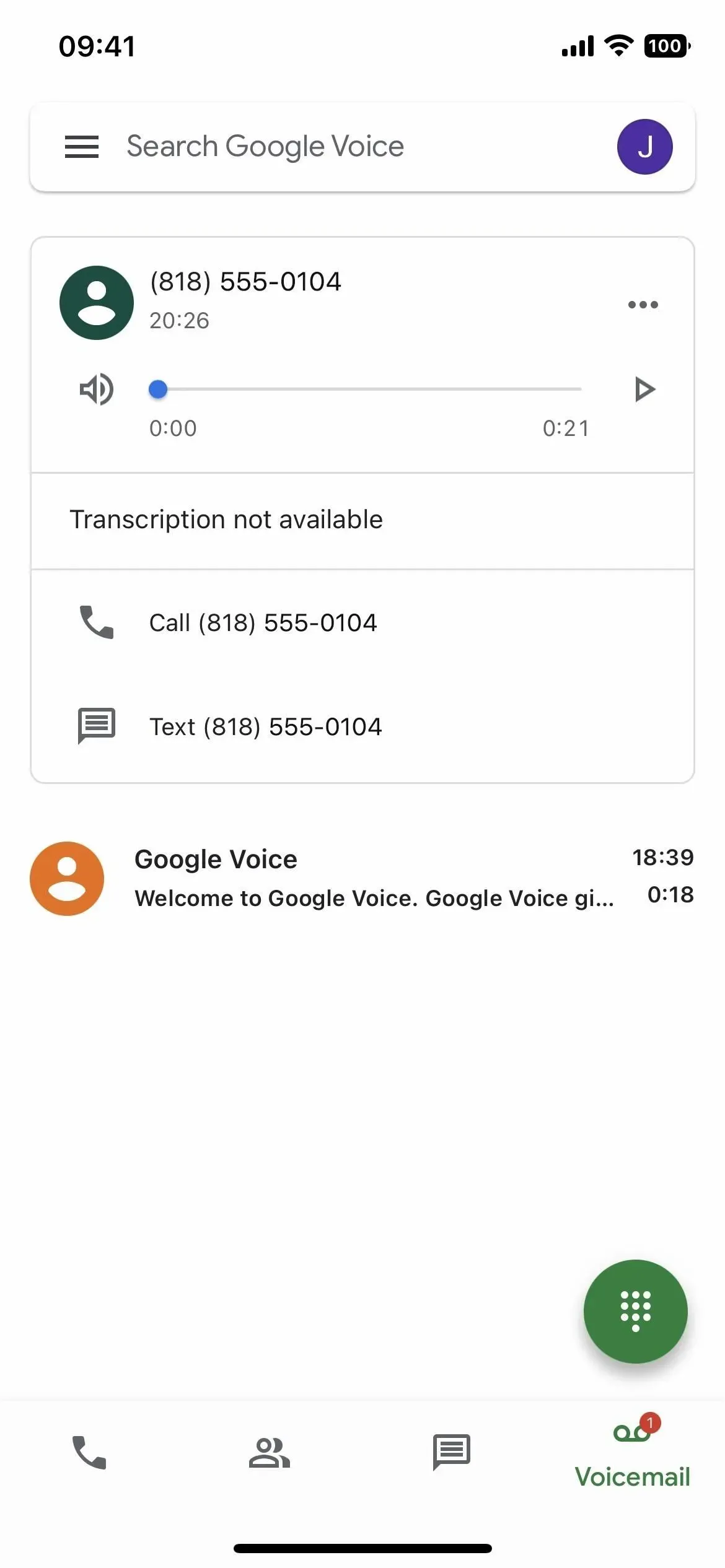
6. samm Salvestage salvestatud kõnede ärakirjad
Salvestiste puhul, mida Google Voice suutis transkribeerida, saate salvestamiseks või jagamiseks kopeerida transkriptsiooni. Salvestamiseks puudutage kirjel ellipsit (•••) ja klõpsake menüüs „Kopeeri transkriptsioon”. Sealt kleepige ärakiri mis tahes tekstiväljale (nt Märkmed), et salvestada see väljaspool Google Voice’i. Seejärel saate märget jagada või transkriptsiooni postitusse või mujale kleepida.
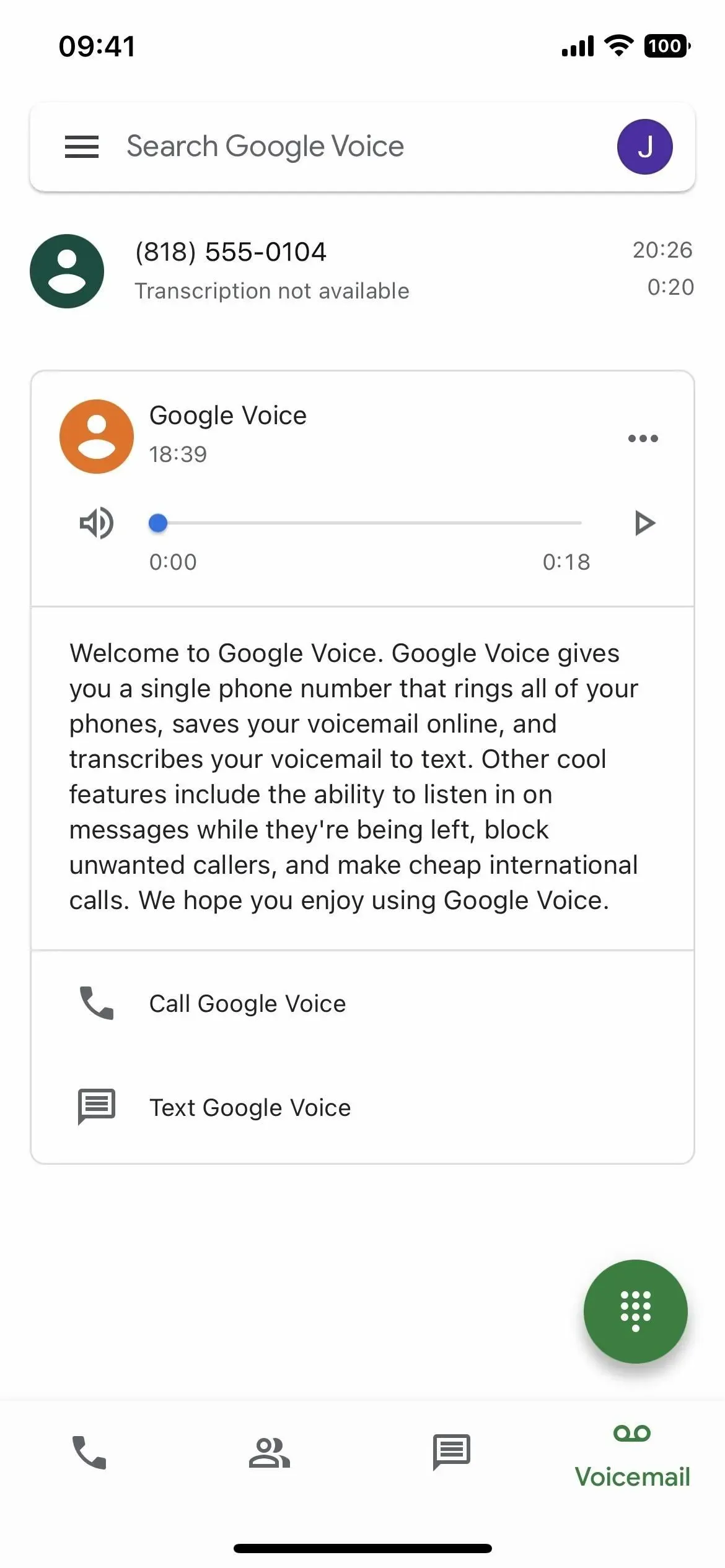
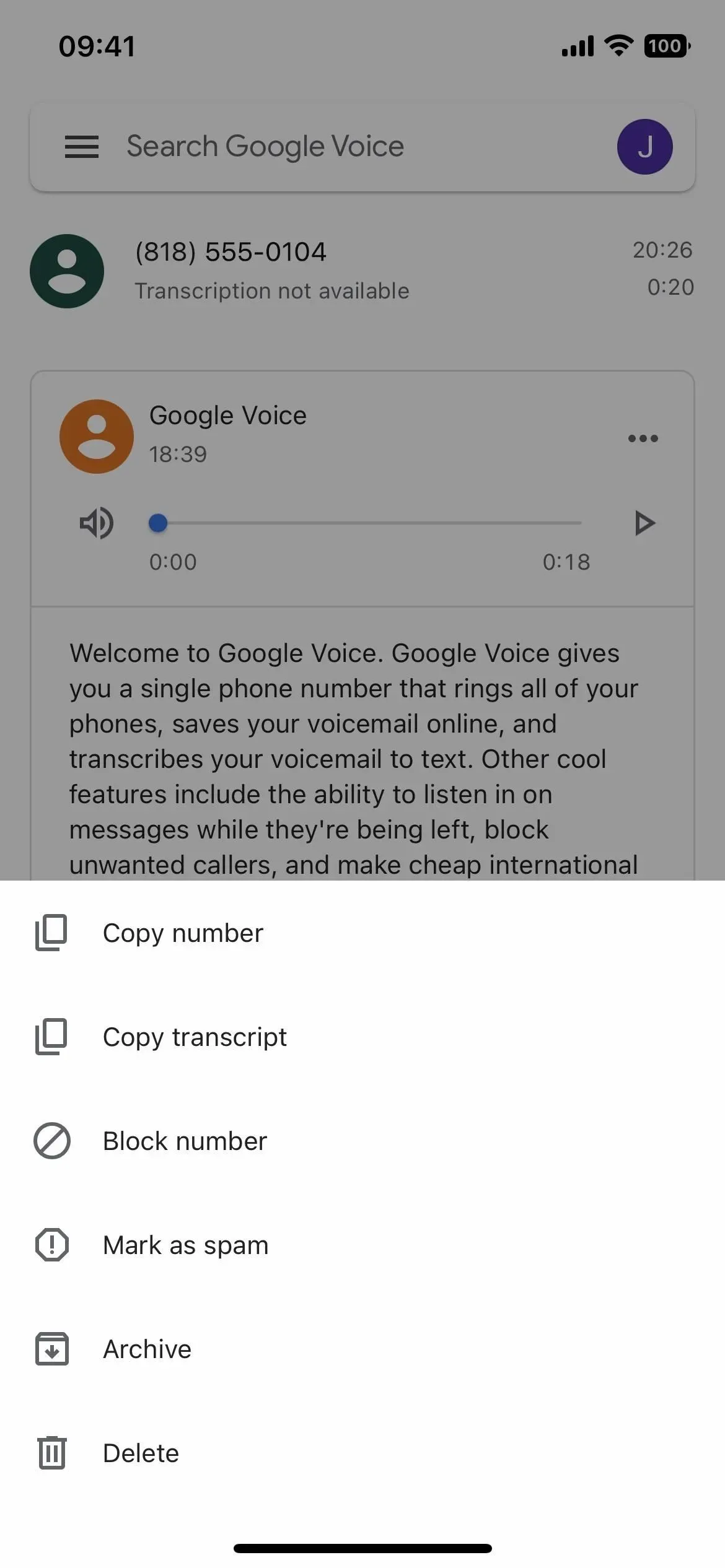
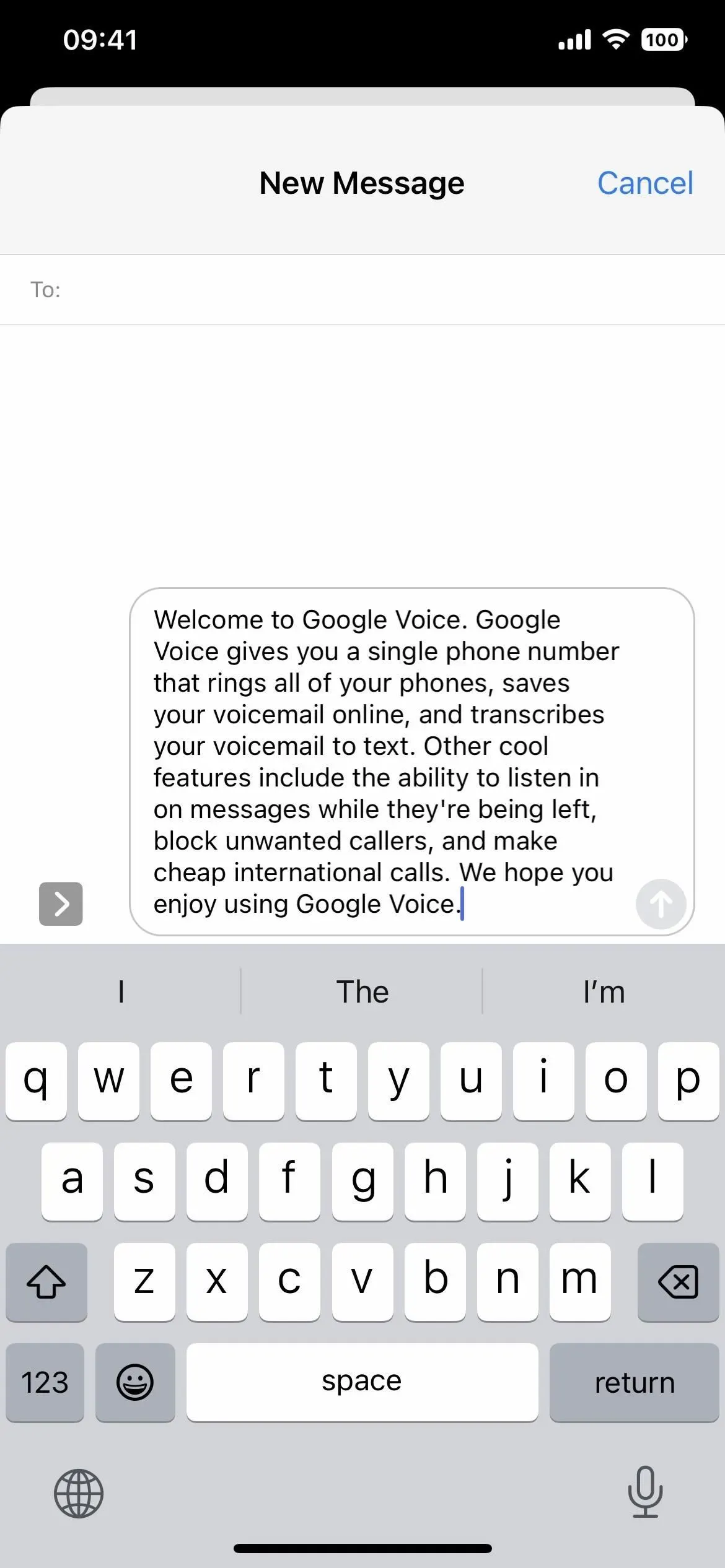
Kui soovite salvestada ka väljuvaid kõnesid, peate kasutama mõnda muud teenust. Kõnede salvestamiseks, jailbreakiks ja juurdumiseks on olemas kolmanda osapoole rakendused, mis annavad teile võimaluse ja isegi füüsilise riistvara, mida saate osta asjade käsitsi salvestamiseks. Lisateabe saamiseks vaadake meie kõnede salvestamise valikute ülevaadet.



Lisa kommentaar